Comment faire un clic droit sans souris ni trackpad sous macOS
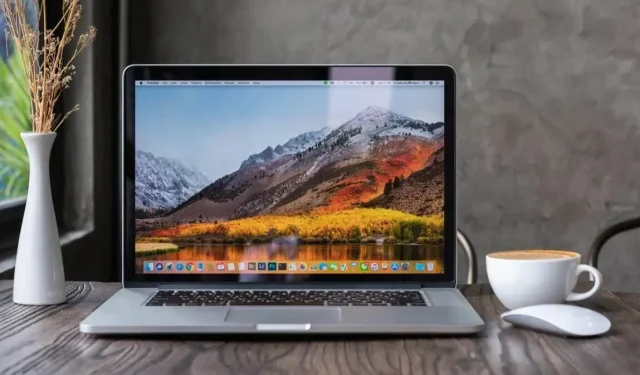
Un Mac, même sans souris ni trackpad, peut toujours vous permettre de déplacer le curseur ou de cliquer avec le bouton droit de la souris. Pour ce faire, vous devez activer la fonction Touches de la souris dans les options d’accessibilité macOS.
Si vous possédez un Mac depuis un certain temps, vous savez probablement déjà comment effectuer un clic droit avec une souris ou un trackpad en utilisant la solution Ctrl + clic ou clic droit littéral, mais si vous n’avez pas de souris ou de trackpad à portée de main ? Ou si les piles de la souris/du trackpad sont mortes ? Ou tout simplement vous ne voulez pas utiliser non plus ? Grâce à la fonctionnalité Touches de souris de macOS, vous pouvez déplacer le curseur de votre souris et même cliquer avec le bouton droit de la souris uniquement avec votre clavier.
Cette fonctionnalité peut être utile dans de nombreux cas, que ce soit pour l’accessibilité ou lorsque vous avez un Mac sans souris ni trackpad, ou si la souris ou le trackpad ne fonctionne pas. Ce guide vous montrera comment cliquer avec le bouton droit de la souris en utilisant uniquement votre clavier Mac.
Comment faire un clic droit sur un Mac sans souris ni pavé tactile à l’aide des « touches de la souris »
Si votre Mac n’a pas de souris ou de pavé tactile, ou si vous n’utilisez pas de souris/pavé tactile pour déplacer le curseur, vous pouvez toujours cliquer avec le bouton droit de la souris à l’aide des touches de la souris. Voici comment activer cette fonctionnalité :
- Accédez au menu Apple dans le coin supérieur gauche et choisissez Préférences Système ou Préférences Système.
- Allez dans « Accessibilité ».
- Sélectionnez Gérer le pointeur.
- Cliquez sur Plus de contrôles.
- Cochez la case « Touches de la souris ».
- Lorsque les touches de la souris sont activées, maintenez la touche Ctrl enfoncée et appuyez sur « i » pour faire un clic droit en utilisant uniquement le clavier sous macOS.
Utilisez à nouveau Ctrl + i pour cliquer avec le bouton droit de la souris à l’aide du clavier avec les touches de la souris dans macOS.
Ctrl est la touche importante pour autoriser le clic droit, et « i » est la touche pour cliquer avec la « touche de la souris », ce qui explique que Ctrl + i ne permet que le clic droit sur le clavier.
« Mouse Key » est une fonctionnalité d’accessibilité qui vous permet de contrôler le curseur de la souris en utilisant uniquement le clavier, et bien que la souris soit en fait très pratique pour résoudre les problèmes d’accessibilité, elle peut vous aider à déboguer ou à vous sortir des ennuis. pas de souris ni de trackpad, juste un clavier. De cette façon, vous pourrez toujours déplacer le curseur et cliquer avec le bouton droit comme vous le feriez normalement sur un appareil décent.
Laisser un commentaire